Kita telah membicarakan bagaimana mengakses web camera menggunakan OpenCV. Kita akan melanjutkan dengan mengakses IP Camera menggunakan OpenCV.
Akses IP Camera menggunakan OpenCV adalah seperti penjelasan-penjelasan berikut ini
- Format koneksi
Format koneksi ke IP Camera adalah12cameraCapture = cv2.VideoCapture('rtsp://user:password@ip')#cameraCapture = cv2.VideoCapture('rtsp://user:password@ip:port') - Melakukan resize sebelum menampilkan
12345
success, frame = cameraCapture.read()whilesuccessandcv2.waitKey(1) == -1andnot clicked:frame = cv2.resize(frame, (640, 480))cv2.imshow('MyWindow', frame)success, frame = cameraCapture.read() - Contoh source code lengkap
12345678910111213141516171819202122232425262728293031323334353637
import cv2#mendefisikan klik mouse kiri, saat klik mouse kiri#maka cliked menjadi Trueclicked = Falsedef onMouse(event, x, y, flags, param):globalclickedifevent == cv2.EVENT_LBUTTONUP:clicked = True#mendefiniskan kamera# dari IP camcameraCapture = cv2.VideoCapture('rtsp://user:pass@192.168.41.56')#cameraCapture = cv2.VideoCapture('rtsp://user:pass@182.183.184.185:51237')# dari webcam#cameraCapture = cv2.VideoCapture(0)#mendefinisikan window#dan mendaftarkan mouse event klik kiricv2.namedWindow('MyWindow')cv2.setMouseCallback('MyWindow', onMouse)#petunjuk untuk menghentikan tampilan kameraprint('Showing camera feed. Click window or press any key to stop.')#menampilkan gambar saat tidak ada yang ditekan#dan not clicked atau clicked = falsesuccess, frame = cameraCapture.read()whilesuccessandcv2.waitKey(1) == -1andnot clicked:frame = cv2.resize(frame, (640, 480))cv2.imshow('MyWindow', frame)success, frame = cameraCapture.read()#menghapus window kameracv2.destroyWindow('MyWindow')cameraCapture.release() - Contoh tampilan hasil
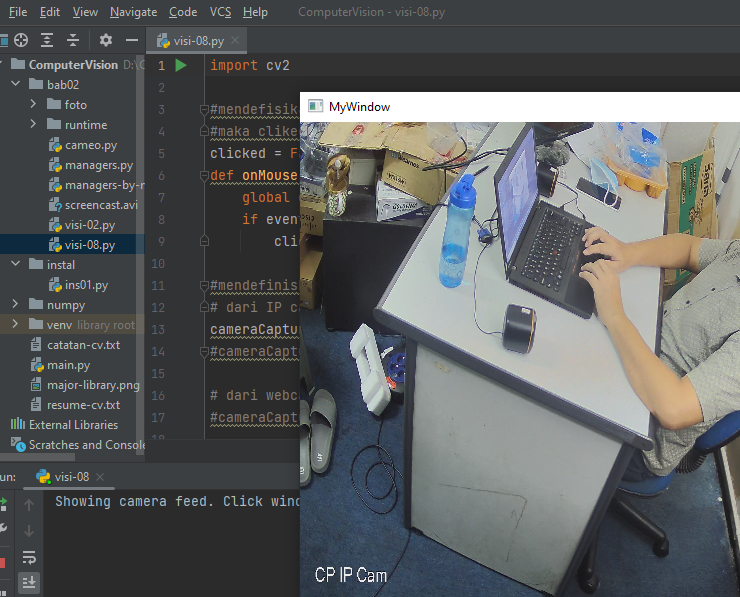
Kunjungi www.proweb.co.id untuk menambah wawasan anda.
Akses IP Camera menggunakan OpenCV

